
Πίνακας περιεχομένων:
- Βήμα 1: Πράγματα που θα χρειαστείτε
- Βήμα 2: Κοπή αεραγωγών
- Βήμα 3: Πραγματοποίηση αναστολών
- Βήμα 4: Εγκαταστήστε τη μητρική σας πλακέτα
- Βήμα 5: Φτιάξτε μια βάση αφρού για τον σκληρό σας δίσκο
- Βήμα 6: Συνδέστε τα καλώδια σας
- Βήμα 7: Μην είσαι χαζός (όπως εγώ)
- Βήμα 8: Συνδέστε το τροφοδοτικό σας
- Βήμα 9: Biem, You've Got M̶a̶i̶l̶ έναν υπολογιστή
- Συγγραφέας John Day [email protected].
- Public 2024-01-30 08:35.
- Τελευταία τροποποίηση 2025-01-23 14:39.
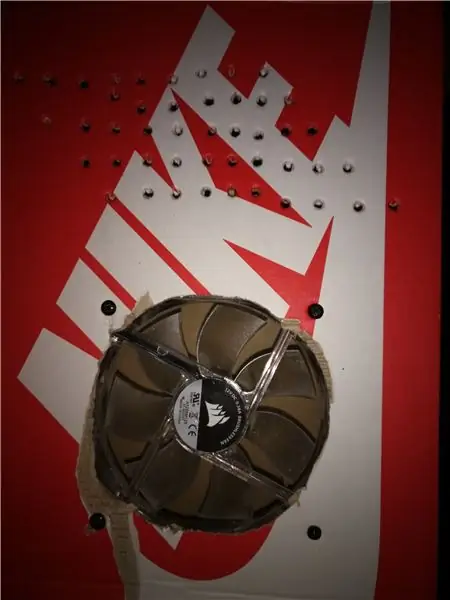
Ναι, καλά διαβάσατε! Δεν είχα εφεδρική θήκη για δοκιμαστικό "retro gaming emulation type pc", αλλά μου έμειναν μερικά κουτιά παπουτσιών γύρω από το σπίτι. Πήρα το μεγαλύτερο που είχα και σκέφτηκα "γιατί όχι", "" "" lmao "" "" "".
Βήμα 1: Πράγματα που θα χρειαστείτε
-Κουτί, κατά προτίμηση μεγάλο (Nike/Adidas/Timberland/Crocs)
-Ψαλίδι
-Κατσαβίδι
-Περισσότερο χαρτόνι
-Βίδες (για τον ανεμιστήρα, οπότε βρείτε αυτό που τους ταιριάζει)
-Ένας ανεμιστήρας (όχι JB, παρακαλώ)
-Συστατικά PC
-Μερικός αφρός
-Ένα κοφτερό
Βήμα 2: Κοπή αεραγωγών
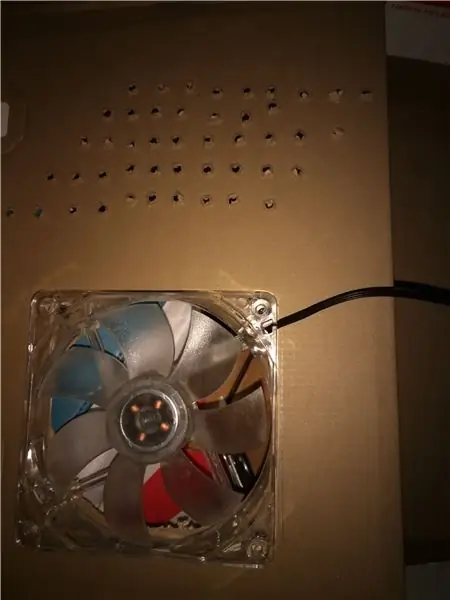
Αρχικά, θα πρέπει να κάνετε τρύπες στο χαρτόνι για να ρέει αέρας. Κόψτε μια τρύπα 100 mm για τον ανεμιστήρα και μερικές ακόμα "τρύπες κατσαβιδιών" για να φτάσετε λίγο καθαρό αέρα στην CPU.
Βήμα 3: Πραγματοποίηση αναστολών
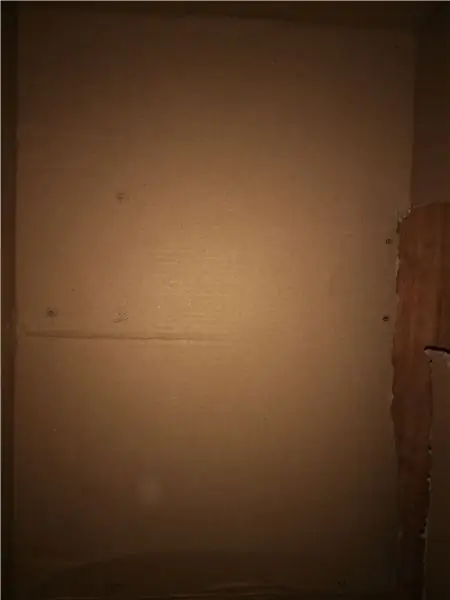
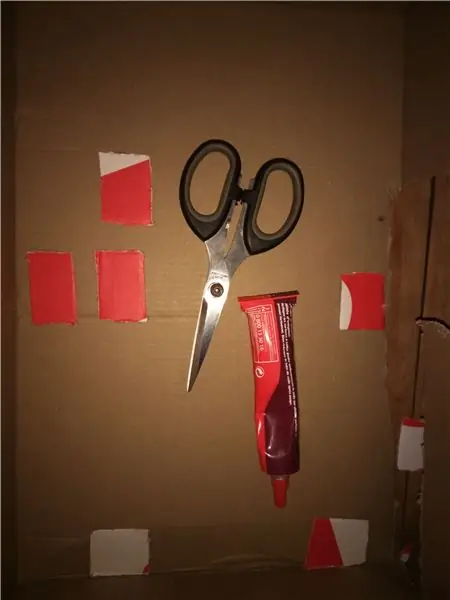
Κόψτε λίγο χαρτόνι και κολλήστε το στο σημείο που υπάρχουν τρύπες βιδών στη μητρική πλακέτα για να το στηρίξετε.
Βήμα 4: Εγκαταστήστε τη μητρική σας πλακέτα

Βήμα 5: Φτιάξτε μια βάση αφρού για τον σκληρό σας δίσκο
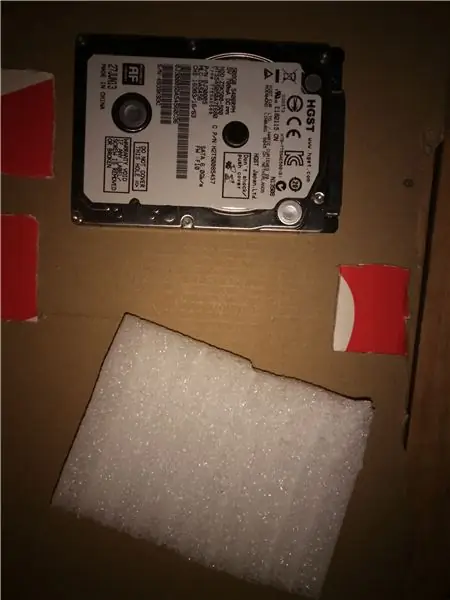
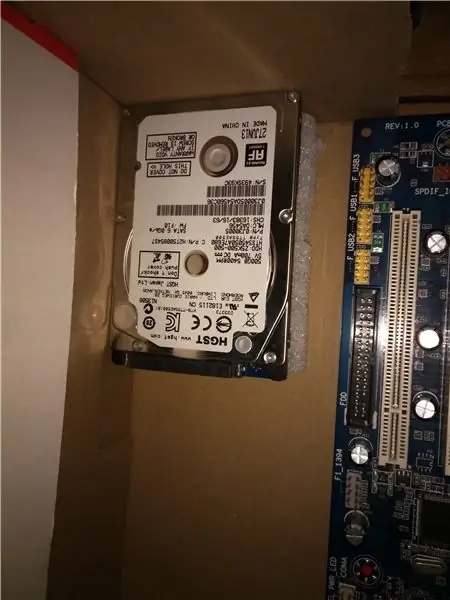

Όλα είναι στον τίτλο ^^
Βήμα 6: Συνδέστε τα καλώδια σας

Βήμα 7: Μην είσαι χαζός (όπως εγώ)


Ναι, λοιπόν, δεν υπολόγισα το γεγονός ότι το κουτί δεν μπορούσε να κλείσει λόγω του ότι ο ανεμιστήρας αγγίζει τη GPU … Το τοποθέτησα λοιπόν στην άλλη πλευρά.
Βήμα 8: Συνδέστε το τροφοδοτικό σας


Δεν είχα αρκετά μικρό τροφοδοτικό για να βάλω τη θήκη, αλλά τέλος πάντων, συνδέστε το και τοποθετήστε το αν μπορείτε (κάντε μερικές τρύπες και στον ανεμιστήρα του)
Βήμα 9: Biem, You've Got M̶a̶i̶l̶ έναν υπολογιστή
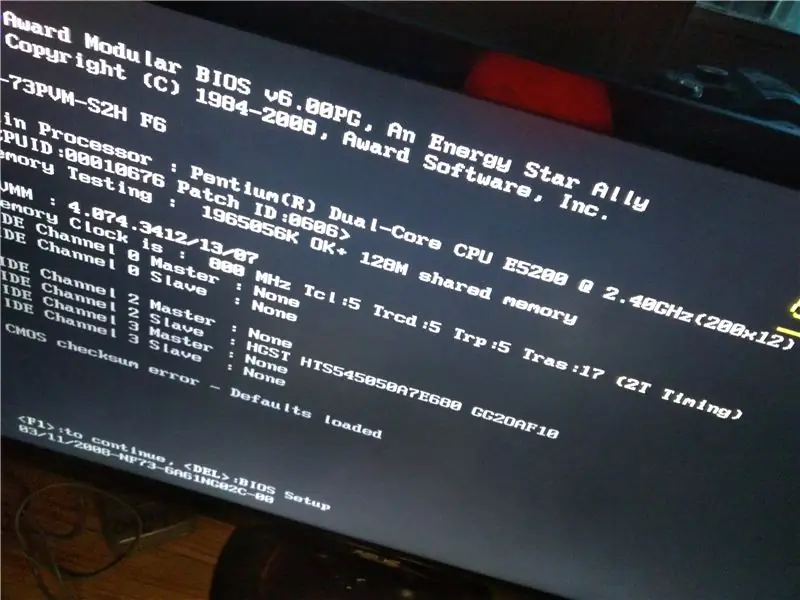
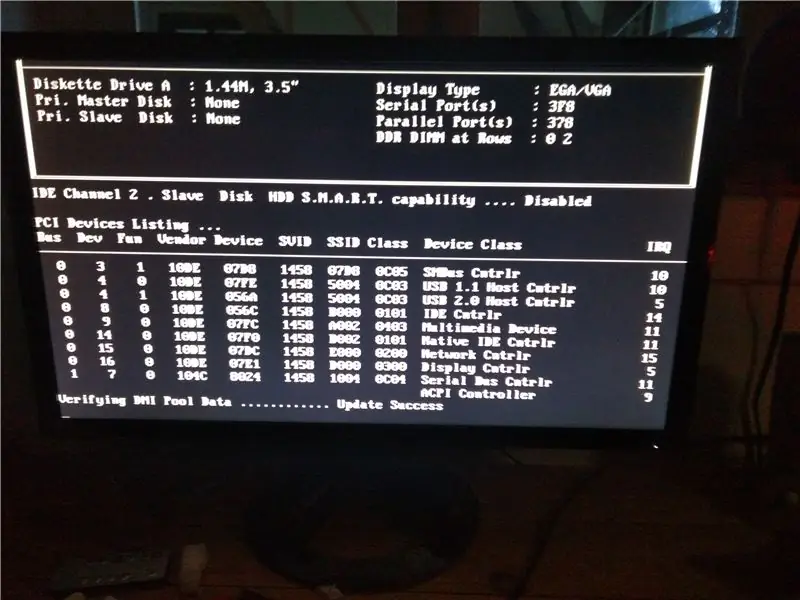
Ορίστε! Διασκεδαστικό μικρό έργο που ίσως διασκεδάσετε κάνοντας ^^
Συνιστάται:
Προστατευτικά γυαλιά νύχτας για το Google Cardboard: 10 βήματα (με εικόνες)

Προστατευτικά γυαλιά νύχτας για το Google Cardboard: Αποποίηση ευθυνών: Η χρήση αυτής της συσκευής προορίζεται μόνο για ψυχαγωγία, εκπαίδευση και επιστημονική χρήση. όχι για κατασκοπεία και/ή παρακολούθηση. Το " gadget κατάσκοπος " οι λειτουργίες προστέθηκαν στην εφαρμογή μόνο για διασκέδαση και δεν εξυπηρετούσαν κανέναν πρακτικό σκοπό για
Google Cardboard 1.5 - Best of 1.0 + 2.0: 10 βήματα (με εικόνες)

Google Cardboard 1.5 - Καλύτερο από 1.0 + 2.0: Το Google Cardboard είναι ένας φθηνός τρόπος για να δοκιμάσετε την εικονική πραγματικότητα (VR) στο κινητό σας Apple ή Android. Κατεβάζετε εφαρμογές (πολλές δωρεάν-δείτε αναφορές στο τέλος), τις εμφανίζετε στο πρόγραμμα προβολής που μοιάζει με το ViewMaster και μετακινείτε το κεφάλι σας για να δείτε 360 μοίρες πραγματικών ή
Πληκτρολόγιο Velocity Sensitive Cardboard: 14 βήματα (με εικόνες)

Velocity Sensitive Cardboard Keyboard: Γεια σας, σε αυτό το σεμινάριο ήθελα να εκμεταλλευτώ το μόνο κομμάτι χαρτόνι που είχα σε όλο το σπίτι μου, λόγω της καραντίνας δεν μπορούσα να πάρω περισσότερα, αλλά δεν το χρειάζομαι! Με ένα μικρό κομμάτι μπορούμε να κάνουμε ενδιαφέροντα πειράματα. Αυτή τη φορά κάνω brin
Cardboard Speaker From Scrap!: 5 βήματα (με εικόνες)

Cardboard Speaker From Scrap!: Αυτό το διδακτικό είναι ένας μικρός οδηγός για το πώς να δημιουργήσετε ένα στιβαρό και δυνατό φορητό ηχείο που ανακυκλώνεται από παλιό χαρτόνι. Όταν ακούμε τη λέξη χαρτόνι, γενικά σκεφτόμαστε ένα κουτί από χαρτόνι και, κατά τη γνώμη όλων, ένα κουτί από χαρτόνι είναι όχι τόσο ισχυρό
Google Cardboard Mods: 3 βήματα (με εικόνες)

Google Cardboard Mods: Γεια σας! Σήμερα θα σας δείξω μερικούς τρόπους για να βελτιώσετε τα ακουστικά Google Cardboard
